Part A. 插入站內影音
1.
登入後台,點選部落格>發表文章。按下”插入相簿影音/圖片”,選擇”插入影音”。
2. 出現視窗,依序選擇您放置影音檔案的相簿、是否要自動播放、是否要重複播放。
這裡要注意的
是,只有音訊檔支援重複播放選項,影像檔是不會有作用的。
3. 選擇所需要的影音,按送出即可。
Q: 音樂檔的縮圖長得都一樣,怎麼辦?
A:
如上圖所示,把滑鼠指標放在音樂檔的縮圖上等一下,就會出現檔案名稱囉。
Part B. 插入站外影音
要在文章中插入站外
影音的話,建議您依下列步驟執行:(以 YouTube 為例)
1.
找到想要插入的影音檔,在影片下方會有「嵌入」字樣。點選後複製嵌入下方框框中的語法。
2. 登入後台,點選部落格>發表文章。
3.
若您為預設使用編輯器模式的使用者,請按一下左上角的 [HTML] 按鈕,即可跳出視窗輸入 HTML 原始碼,輸入完畢請按視窗左下角的 [更新]。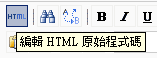
4. 若您為使用純文字模式的使用者,請直接貼上語法即可。
5.
繼續編輯文章並發表即可。
全站熱搜


 留言列表
留言列表
